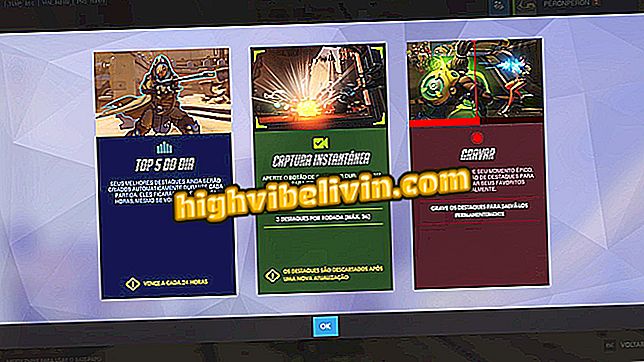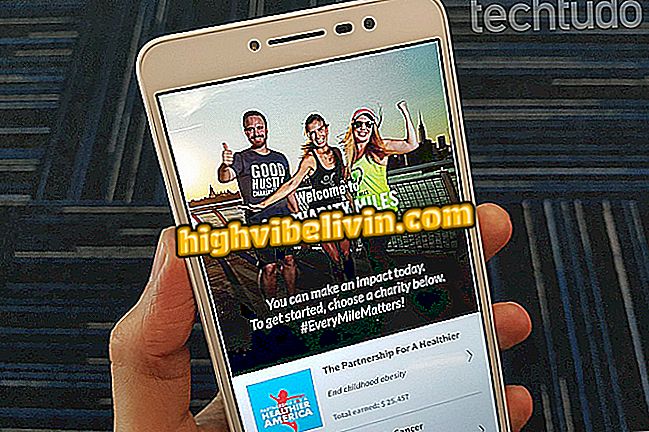WhatsApp: Mẹo để khôi phục các cuộc hội thoại đã xóa
Khôi phục các cuộc hội thoại từ WhatsApp có thể rất quan trọng đối với hầu hết người dùng, do đó, trình nhắn tin mang đến các công cụ giúp sao lưu các cuộc trò chuyện để giải cứu họ trong các trường hợp khác nhau. Tính năng khả dụng cho điện thoại Android và iPhone (iOS) đặc biệt hữu ích khi điện thoại bị hỏng, khi nào nó sẽ được thay thế, trong trường hợp bị mất cắp hoặc ngay cả trong trường hợp chủ sở hữu vô tình xóa tin nhắn. Ứng dụng không cung cấp tài nguyên riêng cho việc này, tuy nhiên, một số mẹo cho phép người dùng có quyền truy cập mới vào các hộp thoại đã xóa.
Trong hướng dẫn bên dưới, chúng tôi sẽ chỉ cho bạn tất cả các bước để sao lưu các cuộc hội thoại WhatsApp trong Google Drive và sau đó truy xuất chúng trên thiết bị của bạn, cùng với một mẹo để lấy lại các cuộc trò chuyện đã xóa của bạn - nhầm hay không. Quy trình này hợp lệ cho ứng dụng với hệ thống Google, nhưng nó khác với phần mềm của Apple.
Google công bố danh sách các ứng dụng Android tốt nhất cho năm 2018

Xem các mẹo để truy xuất các cuộc hội thoại từ WhatsApp trên Android
Bạn muốn mua điện thoại di động, TV và các sản phẩm giảm giá khác? Biết so sánh
1. Sao lưu cuộc hội thoại của bạn
Bước 1. Nhập menu chính WhatsApp và đi đến "Cài đặt";

Truy cập cài đặt WhatsApp cho Android
Bước 2. Chọn tùy chọn "Cuộc trò chuyện" và trên màn hình tiếp theo, nhấn "Sao lưu hội thoại";

Chọn Công cụ sao lưu hội thoại từ Menu WhatsApp
Bước 3. Trong trường "Sao lưu vào Google Drive", chọn thời gian sao lưu. Ngoài ra, hãy đặt tài khoản Google nơi lưu bản sao lưu, mạng để tải lên bản sao lưu (chỉ Wi-Fi hoặc Wi-Fi và di động) và có bao gồm video hay không. Khi hoàn tất, nhấn nút "Sao lưu" màu xanh lá cây;

Truy cập cài đặt sao lưu cho các cuộc hội thoại WhatsApp trong Google Drive
Bước 4. Đợi sao lưu hoàn tất. Cuối cùng, ngày và giờ của lần sao lưu cuối cùng sẽ được cập nhật ở đầu màn hình.

Sao lưu hội thoại WhatsApp trong Google Drive Hoàn tất
2. Khôi phục bản sao lưu
Bước 1. Sao lưu WhatsApp có nghĩa là khôi phục các cuộc hội thoại nếu người dùng chuyển đổi điện thoại hoặc gỡ cài đặt ứng dụng. Nếu một trong những tình huống này xảy ra, hãy làm theo các mẹo dưới đây để khôi phục các tệp đã lưu. Đầu tiên cài đặt lại ứng dụng, chạm vào nút "Đồng ý và tiếp tục" và sau đó nhấn "Tiếp tục";

Cài đặt lại WhatsApp trên Android
Bước 2. WhatsApp sẽ hiển thị các hộp thông báo của bạn với các yêu cầu truy cập vào thư viện và danh bạ của bạn. Nhấp vào "Cho phép" trong cả hai tùy chọn. Sau đó nhập điện thoại của bạn với DDD và nhấn nút "Tiếp theo". Để khôi phục, bạn phải sử dụng cùng số với bản sao lưu đã được thực hiện;

Nhập số điện thoại WhatsApp trong khi cài đặt ứng dụng trên Android
Bước 3. Trong hộp thông báo, xác nhận rằng số điện thoại di động là chính xác và nhấn "OK". WhatsApp sẽ nhập mã xác nhận được gửi bằng SMS tự động. Nếu điều này không xảy ra, hãy nhập mã và chờ xác nhận;

Xác nhận gửi SMS bằng mã tới WhatsApp
Bước 4. Khi bạn đã xác nhận số, WhatsApp sẽ xác định rằng có một bản sao lưu có sẵn để khôi phục trong Google Drive. Nhấn nút "Khôi phục" và đợi người nhắn tin lấy lại tin nhắn. Quá trình có thể mất nhiều thời gian, tùy thuộc vào kết nối và kích thước của bản sao lưu;

Khôi phục các cuộc hội thoại WhatsApp từ bản sao lưu được lưu trên Google Drive
Bước 5. Khi các tập tin được sao lưu, nút "Tiếp theo" sẽ xuất hiện. Chạm vào nó và nhập dữ liệu hồ sơ, có thể bao gồm tên, ảnh và biểu tượng cảm xúc. Sau đó nhấn nút "Tiếp theo";

Khôi phục các cuộc hội thoại WhatsApp cho Android
Bước 6. WhatsApp sẽ mất vài giây để tải các tin nhắn được khôi phục. Khi ứng dụng được mở, hãy kiểm tra tất cả các cuộc trò chuyện trước đó.

WhatsApp cho Android với các cuộc hội thoại được truy xuất từ bản sao lưu Google Drive
3. Phục hồi cuộc hội thoại bị xóa ngoài ý muốn
Bước 1. Đối với người dùng đã xóa một cuộc hội thoại nhưng đã hối hận và muốn truy cập lại nội dung, có một mẹo đơn giản. Yêu cầu duy nhất để truy xuất trò chuyện là nó đã bị xóa trong tối đa 24 giờ. Trong ví dụ này, chúng tôi sẽ xóa một cửa sổ trò chuyện;

Cuộc trò chuyện WhatsApp vô tình bị xóa
Bước 2. Để đổi một cuộc trò chuyện cụ thể, hãy gỡ cài đặt và cài đặt lại WhatsApp. Bạn sẽ cần phải hoàn thành quy trình cài đặt và xác nhận số được mô tả trong chủ đề trước đó;

Gỡ cài đặt và cài đặt lại WhatsApp phục hồi các cuộc trò chuyện đã xóa
Bước 3. Sau khi khôi phục bản sao lưu Google Drive, lưu ý rằng màn hình trò chuyện chính sẽ hiển thị cuộc trò chuyện đã bị xóa.

Cuộc trò chuyện đã xóa WhatsApp có thể được phục hồi khi cài đặt lại ứng dụng
Đó Tận dụng các mẹo và tìm hiểu cách đảo ngược việc xóa tin nhắn trong WhatsApp.
Mạng xã hội yêu thích của bạn là gì? Bạn không thể trả lời chủ đề này

Cách đặt tin nhắn tự động trong WhatsApp